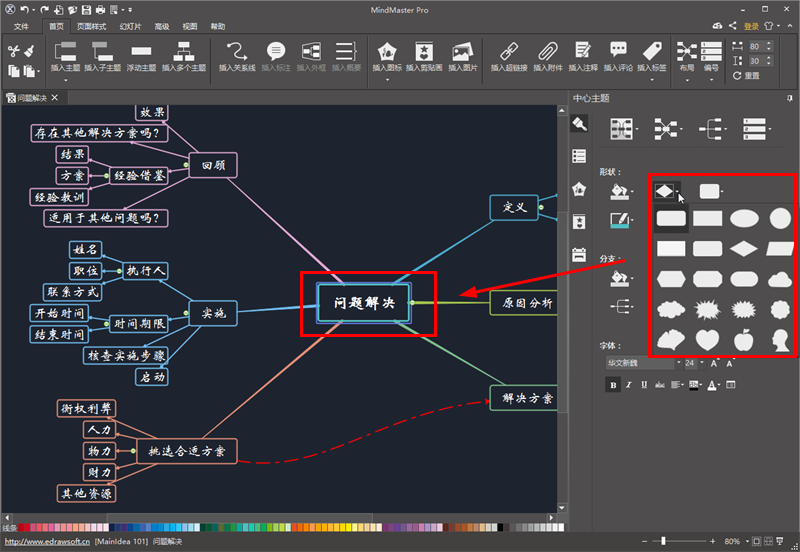概念图(即 Concept map),是将某个主题的概念及其关系以图形化表示,节点代表概念,连线则表示概念间关系。概念图是一种知识以及知识之间的关系的网络图形化表征,也是思维可视化的表征,故而通常使用思维导图软件来绘制概念图。那么,在亿图思维导图软件MindMaster中,究竟该如何绘制好一幅清晰的概念图呢?
首先需要下载MindMaster,安装完成之后打开软件,新建——空白模板——概念图。
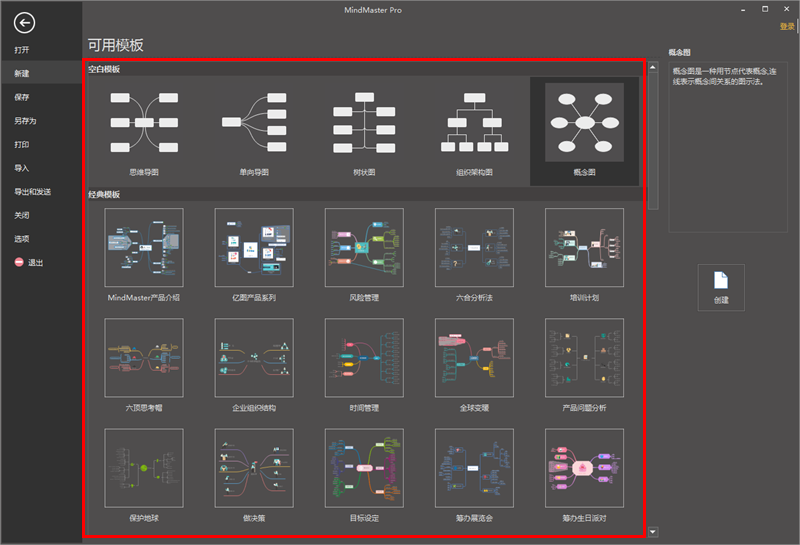
添加主题
添加主题有几种方法,可以用鼠标添加,也可以用键盘添加,但一般都会选择键盘添加毕竟比较方便。
1、通过中心主题右下角的浮动按钮,快速添加主题或者子主题。
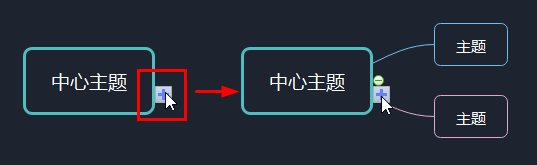
2、在首页工具栏里,选择“插入主题”或者“插入子主题”;
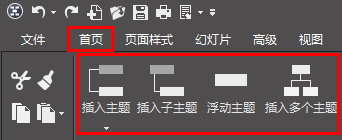
3、使用快捷键:
Enter:插入主题,默认是向下添加;
Shift + Enter:插入到该主题之前;
Shift +Ins:插入父主题。
Ins,Ctrl + Enter:插入子主题,给所选主题插入子主题。
插入浮动主题(Ctrl + Shift + F)
在首页工具栏中,点击浮动主题,鼠标移动至画布后,会变成一个带+号和矩形框的形状,此时只要将鼠标移动至需要添加浮动主题的地方,点击鼠标左键,就可以自由添加浮动主题了。
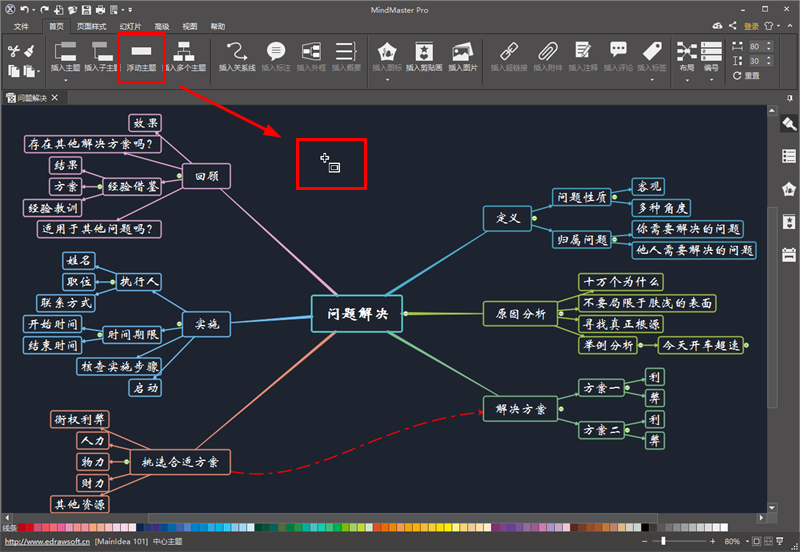
温馨提示:如果需要添加多个浮动主题,可在选中浮动主题后,按住Ctrl键,鼠标拖动该浮动主题,即可快速复制浮动主题。
插入关系线(Ctrl + R)
浮动主题还可以插入关系到中心主题、主题、子主题。点击首页——插入关系线,然后在需要添加关系的两个主题上,拖出关系线即可。
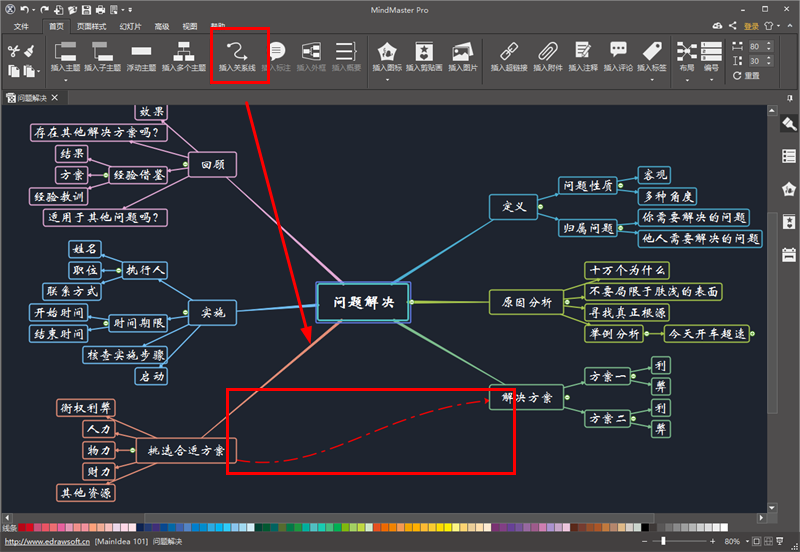
温馨提示:关系线上有两个黄色的菱形点,拖动这些点,可以调整关系线的弯曲度和方向;选中关系线,再打开右侧工具栏,在“关系线”面板中,点击“形状”,可以将关系线设置为直线、折线、曲线,还可以对关系线的粗细,箭头样式进行调整。
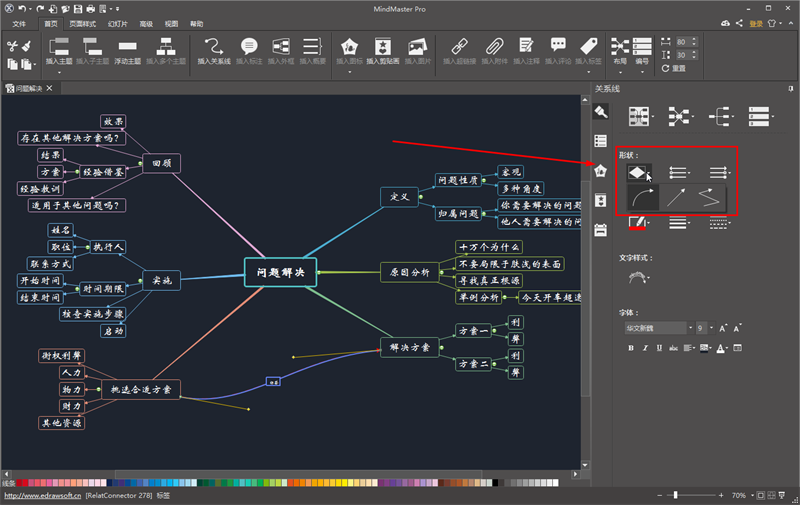
切换主题形状
选中主题后,在软件右侧的工具栏中,打开“中心主题”,在形状设置中,可切换主题形状。